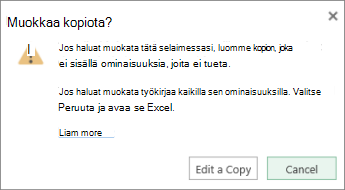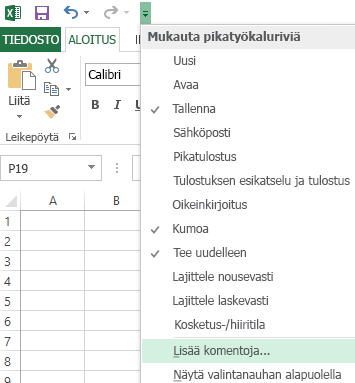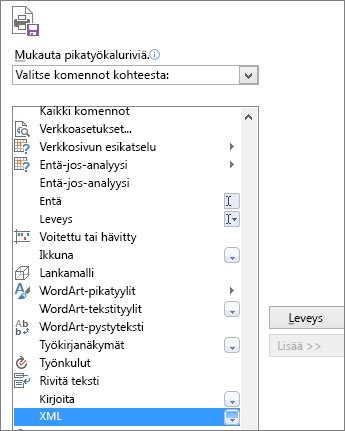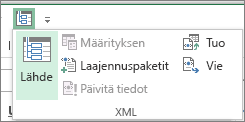Kun yrität avata työkirjan Microsoft Excelin verkkoversio:ssä, näyttöön voi tulla virhesanoma, jossa kerrotaan, että työkirja sisältää ominaisuuksia, joita Excelin verkkoversio. Ominaisuudet, joita ei tueta, ovat työkirjan sisällön osia tai toimintoja, jotka estävät työkirjan avaamisen muokattavaksi tai joissakin tapauksissa tarkasteltavaksi selaimessa. Tässä artikkelissa kerrotaan, miten pääset muokkaamaan työkirjaa, jonka sisältämiä toimintoja ei tueta.
Lisätietoja ominaisuuden tuesta Excelin verkkoversio on kohdassa Erot työkirjan käytössäselaimessa ja Excel.
Tämän artikkelin sisältö
Voin tarkastella työkirjaa mutta en ominaisuuksia, joita ei tueta
Objekteja, kuten kommentteja, muotoja tai Excelin verkkoversio. Joitakin vanhoja muotoja ei kuitenkaan voi näyttää selaimessa, eikä niitä voi tarkastella tai muokata Excelin verkkoversio.
Kun työkirjaa Excelin verkkoversio, ulkoiseen tietolähteeseen linkitettyjä taulukoita (kyselytaulukko) sisältävät työkirjat saattavat näyttää tietoja vain siinä Excel työpöytäsovelluksessa. Useimmissa tapauksissa tämä ei ole tietojen reaaliaikainen esitys. Jos haluat päivittää näkymän, avaa työkirja Excel työpöytäsovelluksessa.
Jos yrität muokata työkirjaa, näyttöön tulee sanoma, jonka mukaan työkirjaa ei voi muokata selaimessa. Viestissä on lyhyet ohjeet työkirjan kopion luomiseen. Ominaisuudet, joita ei tueta, poistetaan kopiosta, jolloin kopiota voi muokata selaimessa.
Jos olet valmis poistamaan ominaisuuksia työkirjasta, jotta voit muokata sitä selaimessa, voit luoda kopion. Jos et halua käyttää työkirjan kopiota, voit silti käyttää Excelin verkkoversio:tä työkirjan keskitetyn kopion tallentamiseen ja tarkastelemiseen ja voit muokata Excelin verkkoversio:n Avaa Excel:ssa -komentoa.
Noudata seuraavia ohjeita.
Jos haluat muokata työkirjaa Excelin verkkoversio, tee seuraavat toimet:
-
Valitse sanomassa Muokkaa kopiota.
-
Hyväksy uusi nimi, Excelin verkkoversio ehdottaa, tai kirjoita toinen nimi ja valitse sitten Tallenna.
Varoitus: Jos kirjoittamasi nimi on sama kuin alkuperäinen nimi ja valitset Korvaa nykyinen tiedosto -valintaruudun, työkirjan alkuperäinen kopio poistuu pysyvästi, jos valitset Tallenna.
-
Muokkaa työkirjan uutta kopiota selaimessa. Alkuperäinen kopio on koskematon.
Jos et halua luoda kopiota vaan muokkaat mieluummin työkirjaa Excel-työpöytäsovelluksessa, toimi seuraavasti:
-
Valitse sanomassa Peruuta.
-
Valitse Excelin verkkoversio-kohdassa Muokkaa työkirjaaja valitse sitten Muokkaa Excel.
-
Muokkaa työkirjaa Excel-työpöytäsovelluksessa. Kun valitset Excelissä Tallenna, työkirja tallentuu automaattisesti verkkosivustoon, jossa avasit sen.
Huomautus: Jos valitset Muokkaa Excelissä ja näkyviin tulee sanoma, jonka mukaan selainta ei tueta tai käytössä on väärä Excel-versio, katso tässä artikkelissa jäljempänä olevaa kohtaa Kun yritän avata työkirjan Excelissä, näkyviin tulee virhesanoma.
Työkirja sisältää ominaisuuksia, jotka estävät sen avaamisen Excelin verkkoversio
Jotkin ominaisuudet, kuten VBA-projektit (makrot) ja XML-määritykset, estävät työkirjan avaamisen Excelin verkkoversio.
Kun yrität tarkastella tai muokata tällaista työkirjaa Excelin verkkoversio, näyttöön tulee sanoma, jonka mukaan työkirjaa ei voi avata selaimessa.
Jos sinulla on työkirjan muokkausoikeudet, voit avata työkirjan Excel-työpöytäsovelluksessa. Valitse sanomassa Avaa Excelissä.
Jos näkyviin tulee toinen sanoma, jonka mukaan selainta ei tueta tai käytössä on väärä Excel-versio, katso tässä artikkelissa jäljempänä olevaa kohtaa Kun yritän avata työkirjan Excelissä, näkyviin tulee virhesanoma.
XML-määrityksen poistaminen
Jos haluat poistaa XML-määrityksen työkirjasta niin, että se voidaan avata selaimessa, sinun on löydettävä XML-komennot. Tee näin:
-
Avaa XML-määrityksen sisältävä työkirja Excelin työpöytäversiossa.
-
Napsauta tai napauta pikatyökalurivin reunassa olevaa avattavan luettelon nuolta ja valitse Lisää komentoja.
-
Valitse Valitse komennoista -ruudussa Kaikki komennot. Vieritä alaspäin ja valitse XML, valitse Lisää ja valitse sitten OK.
-
Siirry pikatyökalurivillä kohtaan XML > Lähde ja avaa XML-lähde-tehtäväruutu.
-
Valitse XML-lähde-tehtäväruudussa XML-määritykset. Valitse XML-määrityksen nimi ja valitse sitten Poista.
Kun yritän avata työkirjan Excelissä, näkyviin tulee virhesanoma
Jos valitset Muokkaa ExcelExcelin verkkoversio-Excel, näyttöön voi tulla sanoma, jossa sanotaan, ettei tuettua selainta tai oikeaa Excel. Toimi tällöin seuraavasti:
-
Käytä Office Excel 2003:a tai uudempaa versiota (Windows) tai Excel for Mac 2008 ‑versiota 12.2.9 tai uudempaa versiota (Mac).
-
Windows: Jos käytössä on Excel 2003, asenna uusin Service Pack. Jos käytössä oleva Excel-versio on vanhempi kuin Excel 2003 tai tietokoneessa ei ole lainkaan Exceliä, lataa uusin kokeiluversio, kun ohjelma kehottaa tekemään niin.
-
Mac: Jos käytössäsi Excel for Mac 2008 -versiosi on vanhempi kuin 12.2.9 tai sinulla ei ole Excel for Mac lainkaan, lataa Office for Mac.
-
-
Käytä Firefox-, Internet Explorer (Windows)- tai Safari (Mac) -selainta. Jos käytät Internet Exploreria, salli ActiveX-komponentin suorittaminen.
Lisätietoja Muokkaa Excelissä -komennon käyttöä koskevista edellytyksistä.